6 sätt att utveckla iOS-applikationer på Windows

Har du en Windows-dator och vill utveckla iOS-appar? Det är inte lätt, så du kanske funderar på att ge upp och köpa en Mac istället.

Har du en Windows-dator och vill utveckla iOS-appar? Det är inte lätt, så du kanske funderar på att ge upp och köpa en Mac istället. Innan du gör det, läs den här guiden. Följande artikel tar upp 6 sätt att bygga iOS- och iPadOS-applikationer på Windows.
1. Reager Native och Expo
React Native är Facebooks Javascript-ramverk för att bygga Android- och iOS-applikationer. Du kan skapa appar som ser ut att höra hemma på iOS, eftersom React Native låter dig använda inbyggda användargränssnittselement. Detta resulterar också i snabbare prestanda jämfört med en app som en WebView-app, som helt enkelt visar en responsiv mobilwebbplats. Reacts popularitet innebär att det finns massor av handledningar och lämpliga verktyg som hjälper dig att utvecklas.
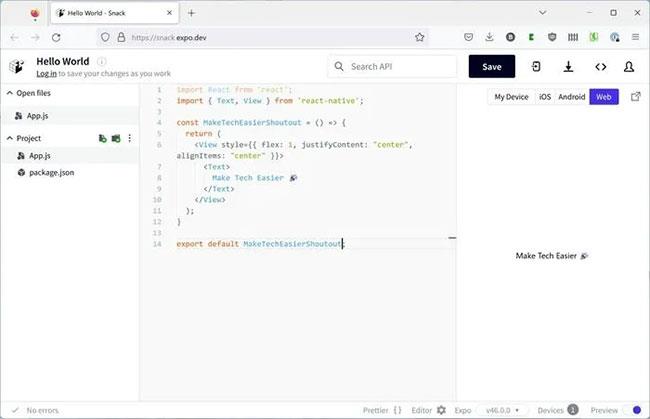
Använder React Native och Expo för att utveckla Snack
React Native blir ännu bättre när du använder det med Expo, en uppsättning användbara utvecklingsfunktioner. För utveckling på Windows är Expo Application Services (EAS) särskilt viktiga: De ger ett sätt att bygga och skicka dina iOS-appar i molnet. Även om själva mässan är gratis, kräver EAS betalning.
En nackdel med React Native är att den kör Javascript och inte kompilerar till inbyggd kod, så prestandan blir inte den bästa.
2. Flutter och Codemagic
Flutter är Googles ramverk för att bygga plattformsoberoende applikationer med hjälp av programmeringsspråket Dart. Den största skillnaden mellan Flutter och React Native är att Flutter inte använder inbyggda UI-komponenter, utan kompilerar till inbyggd kod, vilket ger ännu snabbare prestanda.
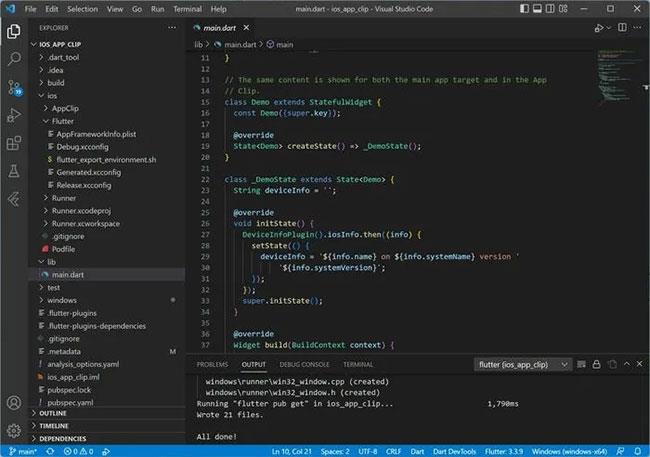
Utveckla iOS-appar på Windows med Flutter och Codemagic
Codemagic är en betald molntjänst som låter dig bygga och publicera dina Flutter iOS-appar utan att behöva en macOS-dator.
En liten nackdel är att programmeringsspråken Flutter och Dart inte är lika populära som React och Javascript, så det finns inte lika många resurser tillgängliga.
3. Haxe
Haxe är ett programmeringsspråk som kan bygga applikationer för ett stort antal olika plattformar, inklusive iOS. Det är ett utmärkt val om du vill att din app ska köras var som helst: Desktop, mobil och webben (både front-end och back-end). Även om det är mycket populärt bland spelutvecklare, kan Haxe fortfarande användas för att bygga iOS-applikationer med statiska användargränssnitt.
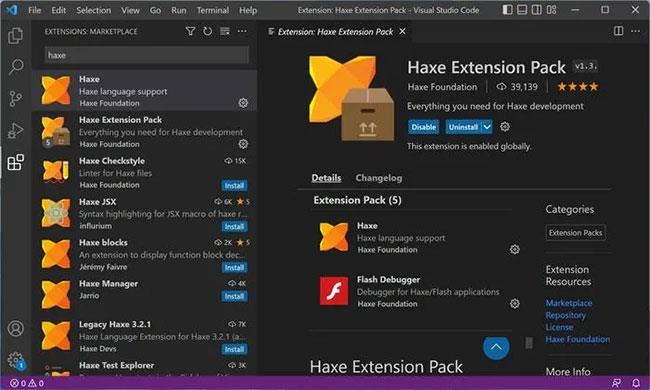
Haxe förlängningspaket
Haxe har allt, men sticker inte riktigt ut på något sätt. Eftersom Haxes styrka kommer från att bygga appar för flera plattformar, kommer den inte att ha funktioner som är speciellt designade för iOS-apputveckling, så du kanske inte får ett inbyggt utseende och känsla av iOS som med React Native.
4. Adobe AIR
Om du har tidigare erfarenhet av att utveckla med Adobe Flash eller Actionscript kan Adobe AIR vara rätt för dig. Baserat på Flash gör AIR det enkelt att bygga rika och dynamiska upplevelser, såsom 2D-spel, med en enda kodbas för flera plattformar. Med AIRs verktygskedja kan du skapa Android-, iOS- och stationära programfiler direkt på Windows. När det används med Adobes Animate CC blir det det snabbaste sättet att få ut dina idéer på skärmen.
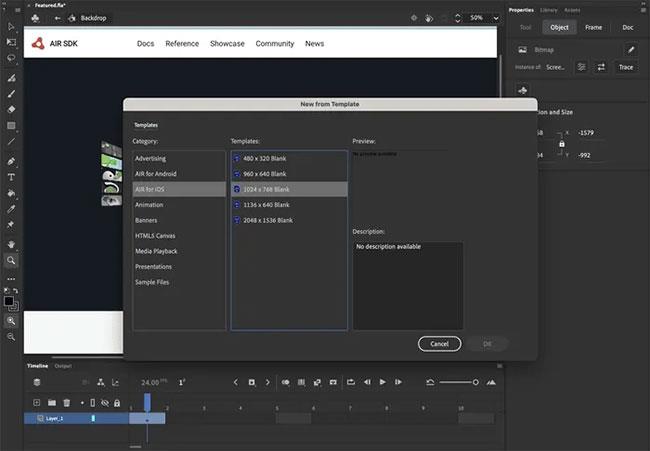
Utveckla iOS-applikationer på Windows med Adobe AIR
En nackdel är att AIRs vektorbaserade grafik leder till hög batteri- och CPU- användning . För att uppnå kärnfunktionalitet som köp i appar krävs dessutom programvara från tredje part som kallas AIR Native Extensions (ANE), som vanligtvis inte är gratis.
Under Harman kan själva AIR-plattformen kosta dig pengar. Du kan använda Adobe AIR gratis om du tjänar mindre än 50 000 USD/år i intäkter. Detta gratisalternativ kräver dock att en AIR-startskärm ingår i appen. Betalalternativ utan startskärm, från 199 USD/år, är ett måste för alla som tjänar mer.
5. Hyr en Mac i molnet
Ett lagligt men dyrt alternativ är att betala för att få tillgång till en fysisk macOS-maskin i molnet. Du kan göra detta genom att betala återkommande avgifter till leverantörer som MacinCloud, MacCloud eller MacStadium. Om du använder den här metoden är det bäst att hyra den under den minsta tid du behöver för att bygga och ladda upp din app, och sedan avbryta den så snart du är klar. Du kommer att köra nästan vilket program som helst på din Windows-dator med någon av utvecklingsmetoderna som listas ovan, och skicka sedan utdata till macOS molninstans för att bygga/ladda upp.
6. Installera den virtuella macOS-maskinen
Om du fortfarande vill ha hela macOS + Xcode-utvecklingsupplevelsen kan du installera en virtuell macOS-maskin (VM) på din Windows-dator. Detta är bra eftersom du får alla inbyggda utvecklingsverktyg som Apple tänkt att du ska använda för att bygga iOS-appar. Du kan designa, programmera, bygga och ladda upp till App Store helt och hållet på macOS med det här alternativet. Du kan hänvisa till: 11 bästa iOS-emuleringsprogramvara på Windows .
Sound Check är en liten men ganska användbar funktion på iPhone-telefoner.
Foto-appen på iPhone har en minnesfunktion som skapar samlingar av foton och videor med musik som en film.
Apple Music har vuxit sig exceptionellt stor sedan den första gången lanserades 2015. Hittills är det världens näst största betalda musikströmningsplattform efter Spotify. Förutom musikalbum är Apple Music också hem för tusentals musikvideor, radiostationer dygnet runt, alla dagar i veckan, och många andra tjänster.
Om du vill ha bakgrundsmusik i dina videor, eller mer specifikt, spela in låten som spelas som videons bakgrundsmusik, finns det en extremt enkel lösning.
Även om iPhone har en inbyggd Weather-app, ger den ibland inte tillräckligt med detaljerad information. Om du vill lägga till något finns det gott om alternativ i App Store.
Förutom att dela foton från album kan användare lägga till foton i delade album på iPhone. Du kan automatiskt lägga till foton i delade album utan att behöva arbeta från albumet igen.
Det finns två snabbare och enklare sätt att ställa in en nedräkning/timer på din Apple-enhet.
App Store innehåller tusentals fantastiska appar som du inte har provat än. Vanliga söktermer kanske inte är användbara om du vill upptäcka unika appar, och det är inte roligt att ge dig ut på oändlig rullning med slumpmässiga nyckelord.
Blur Video är ett program som suddar scener, eller annat innehåll du vill ha på din telefon, för att hjälpa oss att få den bild vi gillar.
Den här artikeln kommer att guida dig hur du installerar Google Chrome som standardwebbläsare på iOS 14.









